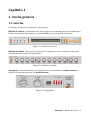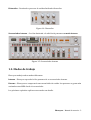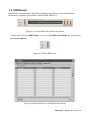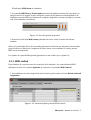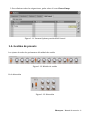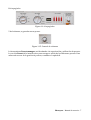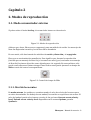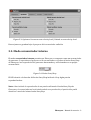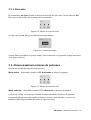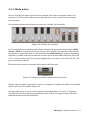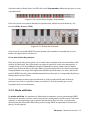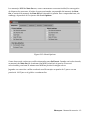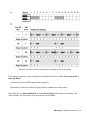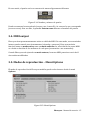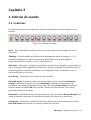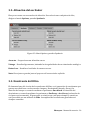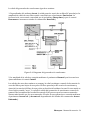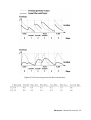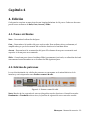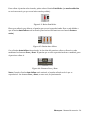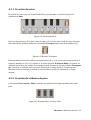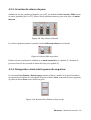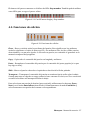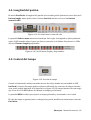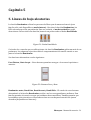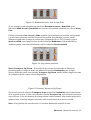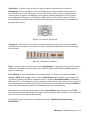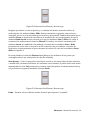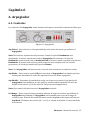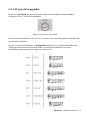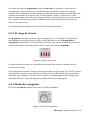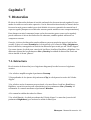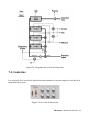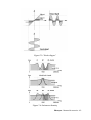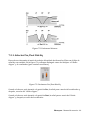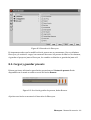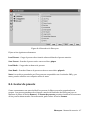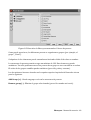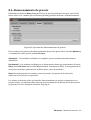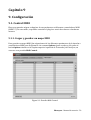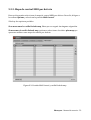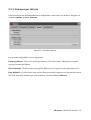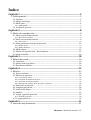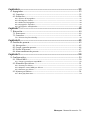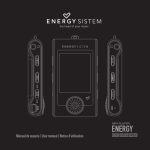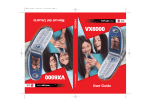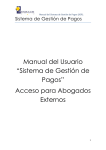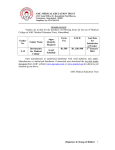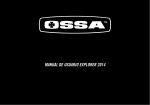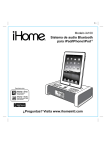Download Phoscyon 1.8.1
Transcript
d16 group Phoscyon 1.8.1 Manual de usuario Por Sebastian Bachlinski y Gary Brennan Traducción al castellano a cargo de Dario Barrieras Allué Phoscyon – Manual de usuario - 1 Capítulo 1 1. Visión general 1.1. Interfaz La interfaz de Phoscyon se divide en cinco partes: Módulo de control – Se muestra en la parte superior de la interfaz. Es la parte dedicada a la selección del modo de trabajo, a la opción MIDI learn y a la gestión de presets. Figura 1.1: Módulo de control Módulo de sonido – Esta sección contiene un conmutador y doce controles, todos ellos responsables del sonido del instrumento. Figura 1.2: Módulo de sonido Arpegiador – Procesa las notas que llegan desde el secuenciador (en modo externo) o desde el secuenciador interno (en modo interno). Figura 1.3: Arpegiador Phoscyon – Manual de usuario - 2 Distorsión – Destinada a procesar el sonido añadiendo distorsión. Figura 1.4: Distorsión Secuenciador interno – Sección destinada a la edición de patrones en modo interno. Figura 1.5: Secuenciador interno 1.2. Modos de trabajo Phoscyon trabaja en dos modos diferentes: Interno – Phoscyon reproducirá los patrones de su secuenciador interno. Externo – Phoscyon se comportará como un módulo de sonido. Los patrones se generarán enviando notas MIDI desde el secuenciador. Los próximos capítulos explican estos modos en detalle. Phoscyon – Manual de usuario - 3 1.3. MIDI learn Esta función permite que los diferentes parámetros de Phoscyon puedan asignarse fácilmente a cualquier controlador continuo MIDI (MIDI CC). Figura 1.6: Sección MIDI y de gestión de presets 1. Pulsa sobre el botón Midi Learn o activa la casilla Midi Learn Mode que encontrarás en el menú Options. Figura 1.7: Botón MIDI learn Figura 1.8: Menú Options y casilla Midi Learn Mode Phoscyon – Manual de usuario - 4 El indicador Midi learn se iluminará. 2. La pantalla MIDI learn/ Preset name mostrará la palabra waiting. En este modo, el plug-in estará a la espera de que cualquier control de su interfaz sea manipulado y de cualquier mensaje MIDI procedente de cualquier dispositivo externo (siempre y cuando esté correctamente conectado). Figura 1.9: Área de gestión de presets 3. Desactiva la función Midi Learn pulsando de nuevo sobre el botón del mismo nombre. Ahora, el controlador físico de tu teclado gobernará la función que hayamos seleccionado para tal efecto en Phoscyon. Asegúrate de seleccionar correctamente el canal y puerto MIDI en tu secuenciador. Los ajustes de control MIDI podrán guardarse en un archivo (ver capítulo 9). 1.3.1. MIDI unlink Para eliminar la conexión entre los controles de la interfaz y los controladores MIDI, debemos recurrir a la ventana Options, en concreto a la pestaña Midi Control. 1. Para eliminar una sola asignación, selecciónala y pulsa sobre el icono Delete selected asignation: Figura 1.10: Ventana Options pestaña Midi Control Phoscyon – Manual de usuario - 5 2. Para eliminar todas las asignaciones, pulsa sobre el icono Clear all map. Figura 1.11: Ventana Options pestaña Midi Control 1.4. Gestión de presets Los ajustes de todos los parámetros del módulo de sonido Figura 1.12: Módulo de sonido De la distorsión Figura 1.13: Distorsión Phoscyon – Manual de usuario - 6 Del arpegiador Figura 1.14: Arpegiador Y del volumen, se guardan en un preset. Figura 1.15: Control de volumen La herramienta Preset manager está destinada a la organización y utilización de presets. La sección Preset de la interfaz sirve para navegar a través de los diferentes presets. Para saber más acerca de la gestión de presets, consultar el capítulo 8. Phoscyon – Manual de usuario - 7 Capítulo 2 2. Modos de reproducción 2.1. Modo secuenciador externo Si pulsas sobre el botón Int.Seq, el secuenciador interno se desactivará: Figura 2.1: Modos de reproducción Advierte que, ahora, Phoscyon se comportará como un módulo de sonido. Los mensajes de Note On dispararán una nota y los de Note Off la detendrán. En este modo, sólo funcionarán los módulos de sonido y distorsión y el arpegiador. Phoscyon es un sintetizador monofónico. Esto significa que, durante la reproducción (iniciada por un mensaje de Note On), si tocamos otra nota (y, así, enviamos otro mensaje de Note On) la pimera dejará de sonar dejando paso a la segunda. En otras palabras, sólo puede sonar una nota al mismo tiempo. Entre las dos notas puede ajustarse un tiempo de Slide a través del control correspondiente. Figura 2.2: Control de tiempo de Slide 2.1.1. Nivel de los acentos En modo externo, los sonidos se acentúan cuando el valor de velocity de la nota supera un valor determinado. Por debajo de este umbral, los sonidos se reproducen sin acento. El valor del umbral puede seleccionarse a través de las opciones Current accent velocity level/ Default accent velocity level disponibles en la ventana Options, pestaña Synthesis: Phoscyon – Manual de usuario - 8 Figura 2.3: Opciones Current accent velocity level/ Default accent velocity level Estos ajustes se guardan bajo el proyecto del secuenciador anfitrión. 2.2. Modo secuenciador interno El modo secuenciador interno permite que Phoscyon se comporte como un secuenciador de patrones. Si reproduces el proyecto en tu secuenciador o si pulsas el botón Start/Stop de Phoscyon, éste reproducirá los patrones almacenados y seleccionados en su propio secuenciador. Figura 2.4: Botón Start/Stop El LED situado a la derecha del botón Start/Stop indicará si hay algún patrón reproduciéndose. Nota: si has iniciado la reproducción de un patrón utilizando el botón Start/Stop de Phoscyon y el secuenciador no ha iniciado todavía su reproducción, el patrón sólo podrá detenerse a través del mismo botón Start/Stop. Phoscyon – Manual de usuario - 9 2.2.1. Sincronía El conmutador Int.Sync permite la selección de modo de sincronía. Con un valor de Off, Phoscyon se sincroniza con el tempo del secuenciador. Figura 2.5: Modos de reproducción Con un valor de On, Phoscyon utilizará su propio tempo. Figura 2.6: Control de tempo Cuando Phoscyon utiliza su propio tempo, éste se muestra en la pantalla Tempo mostrada en la figura anterior. 2.3. Almacenamiento interno de patrones Existen dos modos de reproducción internos: Modo nativo – disponible cuando el LED Host mode se muestre apagado: Figura 2.7: Modos de reproducción Modo anfitrión – disponible cuando el LED Host mode se muestre iluminado. Cada modo cuenta con su propio sistema de almacenamiento. El banco de patrones comprende 96 patrones que pueden accionarse a través de la interfaz o a través de mensajes MIDI (dependiendo del modo de reproducción). Phoscyon – Manual de usuario - 10 2.3.1. Modo nativo Este es el modo por defecto de Phoscyon. Permite seleccionar un amplio abanico de patrones. Al seleccionarlo, Phoscyon se reproducirá en ciclo a través de los patrones seleccionados. Los patrones pueden seleccionarse a través del “teclado” de la interfaz. Figura 2.8: Teclado de la interfaz Las 8 teclas blancas sirven para seleccionar un patrón determinado. Los botones Glide, Accent y Slide sirven para seleccionar el banco. Esto significa que pueden seleccionarse únicamente 24 patrones. Esta es una limitación del modo nativo. De manera alternativa, también es posible seleccionar patrones a través de un teclado MIDI utilizando las teclas de C1 a C2 para seleccionar los patrones englobados en un banco y las teclas D2, E2 y G2 para seleccionar el banco. El patrón seleccionado se mostrará en la interfaz de Phoscyon. Figura 2.9: Número y nombre del patrón seleccionado Donde el primer dígito representa el banco y el segundo el número de patrón. La pantalla inferior mostrará el nombre del patrón. Al cargar Phoscyon, se seleccionará el patrón correspondiente a la nota C1. El patrón seleccionado mostrará una luz parpadeante sobre la tecla a la que pertenece. El banco también mostrará una luz indicadora. Phoscyon – Manual de usuario - 11 Al pulsar sobre el botón Start, los LEDs del carril Step number indicarán qué paso se está reproduciendo. Figura 2.10: Carril Pattern lenght y Step number Para seleccionar otro patrón durante la reproducción, utiliza las teclas blancas y los botones Glide, Accent y Slide: Figura 2.11: Teclado de la interfaz O las teclas de tu teclado MIDI. El nuevo patrón seleccionado se reproducirá una vez finalice de reproducirse el anterior. Crear una cadena de patrones Para seleccionar un patrón, pulsa con el ratón sobre cualquiera de las teclas blancas del teclado de Phoscyon. Para seleccionar un rango de patrones, selecciona un patrón y, a continuación, con la tecla Ctrl presionada (Command en mac), pulsa sobre el último patrón que desees incluir en el rango. Phoscyon reproducirá en ciclo todos los patrones comprendidos en el rango. Esta operación también puede llevarse a a cabo a través del teclado MIDI. Para ello, pulsa simultáneamente las teclas que se correpondan al primer y último patrón a seleccionar. Si seleccionamos un nuevo patrón mientras se esté reproduciendo una cadena de patrones, éste sólo se reproducirá una vez finalice la ciclo del patrón que se esté reproduciendo en ese momento. 2.3.2. Modo anfitrión En modo anfitrión, los patrones se dispararán únicamente a través de mensajes MIDI. Este método permite acceder a todos los patrones almacenados en Phoscyon. Cada nota entrante se corresponderá con un patrón determinado. Para acceder a los patrones utilizaremos 96 notas MIDI diferentes (todo el rango MIDI exceptuando la octava más grave y la más aguda). Phoscyon – Manual de usuario - 12 Los mensajes MIDI de Note On son, como comentamos con anterioridad, los encargados de disparar los patrones. Al soltar la nota presionada, responsable del mensaje de Note On, se enviará un mensaje de Note Off que detendrá el patrón. Este comportamiento, sin embargo, dependerá de los ajustes del menú Options. Figura 2.12: Menú Options Como observarás, existe una casilla etiquetada como Self reset. Cuando esté seleccionada, un mensaje de Note On (de la misma nota MIDI) reiniciará el patrón. Si no está seleccionada, presionar la misma nota MIDI no producirá ningún efecto. Jugando con estas dos casillas resultará sencillo encajar un patrón de 5 pasos con un patrón de 16. Fíjate en el gráfico a continuación. Phoscyon – Manual de usuario - 13 Figura 2.13: Efecto de las casillas Note off mode y Self reset mode En la imagen superior vemos un ejemplo de utilización de las casillas Self reset mode y Note off mode. a) Muestra una nota MIDI disparando un patrón. b) Muestra el sonido resultante según cuatro combinaciones diferentes. Recuerda que, en modo anfitrión, el botón Start/Stop de Phoscyon no funciona y, en consecuencia, los patrones sólo responderán a notas MIDI. Phoscyon – Manual de usuario - 14 En este modo, el patrón activo se muestra de manera ligeramente diferente: Figura 2.14: Nombre y número de patrón Donde se muestra la nota pulsada (en este caso, la nota D) y la octava a la que corresponde (tercera octava). Una vez más, la pantalla Pattern name muestra el nombre del patrón. 2.4. MIDI output Phoscyon tiene permanentemente activa su salida de MIDI. De este modo, su secuenciador interno puede control otros instrumentos (virtuales o externos). Esta característica funciona tanto en modo nativo como en modo anfitrión. La velocidad de las notas MIDI se calcula en función de los atributos de cada paso (acentuados o no acentuados). Cuando Phoscyon esté ajustado en modo externo, las notas MIDI pasarán a través de él sin resultar modificadas. 2.5. Modos de reproducción – Menú Options El modo de reproducción de Phoscyon también puede seleccionarse desde el menú Options: Figura 2.15: Menú Options Phoscyon – Manual de usuario - 15 Use internal sequencer – Se corresponde con el LED Int.Seq. Use internal clock – Se corresponde con el LED Int.Sync. Host Mode – Se corresponde con el LED Host Mode. 2.6. Modo treshold El modo treshold funciona solamente en los modos internos. El botón Edit step values permite activar y desactivar este modo (pero sólo en modo interno). El modo treshold estará activo cuando el botón Edit step values esté desactivado. En este caso, el LED situado sobre los controles Rand.Gate, Rand.Accent y Rand.Slide, se iluminará. Figura 2.16: Botón Edit step values Figura 2.17: Step values/treshold Estos controles permiten ajustar un valor de treshold (umbral) para cada uno de los atributos (Gate, Accent y Slide). El valor de umbral para un atributo determinado significará que sólo los atributos con un valor inferior al fijado por el umbral serán incluidos. El valor mínimo de cada control es igual a 0 y el máximo es igual a 127. Así, si el umbral está ajustado a 0, no se incluirá ningún atributo. Si, por contra, el umbral está ajustado a 127, todos los atributos serán incluidos. Recuerda que estos controles sólo funcionarán cuando tengamos activado el modo treshold. En modo interno, con el modo treshold apagado, los controles servirán para ajustar los valores de los atributos correspondientes para cada paso. Phoscyon – Manual de usuario - 16 El modo treshold puede resultar muy útil cuando necesitemos editar ciertos atributos. Modificar el valor de umbral en el tiempo (automatizándolo a través del secuenciador) permitirá controlar el valor de los atributos con gran precisión. Otra práctica aplicación de este modo consiste en utilizarlo junto con la función Randomizer (ver capítulo 5). Nota: Si el valor de umbral del atributo Gate es igual a 0, Phoscyon no generará ningún sonido (debido, claro está, a que no se incluirá ningún atributo Gate). Phoscyon – Manual de usuario - 17 Capítulo 3 3. Edición de sonido 3.1. Controles Los diferentes controles de síntesis de sonido están situados en la parte superior de la interfaz: Figura 3.1: Módulo de sonido Wave – Este conmutador permite al usuario escoger entre formas de onda de sierra o cuadradas Tunning – Permite modificar la afinación del instrumento según un rango de +/- 12 semitonos (situado en su posición central, el instrumento está afinado según la convención estándar; esto es, con el La a 440 Hercios). Slide time – Determina el tiempo de transición entre dos notas. Ajustado a 0 producirá un efecto de legato (0 mili-segundos de transición), ajustado a la mitad, la transición será de 60 mili-segundos y, ajustado al máximo, de 1,5 segundos. En los dos últimos casos, el efecto producido será de slide. Cut off freq – Determina la frecuencia de corte del filtro. Reso link mode – Permite escoger el modo de trabajo de los controles Resonance y Sweep. Cuando esté activado, el control Resonance controlara los parámetros de resonancia y de tiempo de barrido (sweep time). El control Sweep time permanecerá inactivo cuando el botón Link esté activado. Cuando esté desactivado, cada control gobernará su función asociada. Resonance – Determina el nivel de la frecuencia de corte. Si el botón Reso link mode está activado, también controlará la velocidad del ataque del acento de la envolvente. Sweep time – Determina la velocidad del ataque del acento de la envolvente. Si el botón Reso link mode está activado, el control permanecerá inactivo. Phoscyon – Manual de usuario - 18 Envmod – Envolvente de modulación. Define el rango en el cual el filtro de la envolvente se verá afectado. A valores más altos, mayor ganancia en la envolvente. Env.Attack – Determina el tiempo de ataque de la envolvente. Env.Decay – Define el tiempo de decaimiento de la envolvente del filtro. Este parámetro sólo afecta a las notas no acentuadas. Acc.Decay – Define el tiempo de decaimiento de la envolvente del filtro. Este parámetro sólo afectará a las notas acentuadas. Accent link mode – Permite escoger el modo de trabajo de los controles Env.Accent y Accent vol. Cuando esté activado, el control Env.Accent controlara tanto el acento de la envolvente como el volumen del acento. Cuando esté desactivado, cada control gobernará su función asociada. Env.Accent – Controla el nivel del acento de la envolvente en la modificación del filtro de la envolvente (para notas acentuadas). Si el botón Accent link mode está activado, también controlará el parámetro Accent vol. Accent vol – Controla el volumen de los acentos (para notas acentuadas). Si el botón Accent link mode está activado, el control permanecerá inactivo. Step Lenght – Determina el tiempo que durará el sonido de cada paso (de 0,1 partes de semicorchea a 1 semicorchea). Además de los controles descritos, el módulo de sonido cuenta con un control adicional: el control de volumen. Dicho control determina el volumen general del sintetizador (de silencio a +6 dBs). Figura 3.2: Control de volumen Phoscyon – Manual de usuario - 19 3.2. Afinación del oscilador Phosycon cuenta con tres modos de afinación. Para seleccionar cualquiera de ellos, dirígete al menú Options, pestaña Synthesis. Figura 3.3: Menú Options, pestaña Synthesis Accurate – Proporciona una afinación exacta. Vintage – Desafina ligeramente, imitando las irregularidades de un sintetizador analógico. Better Low – Desafina el oscilador de manera severa. Nota: Este ajuste se guarda junto al proyecto del secuenciador anfitrión. 3.3. Envolvente del filtro El elemento base del circuito de la envolvente del filtro es el generador de envolventes que genera una señal base con dos estados: Ataque y Decaimiento (Attack y Decay). La duración del ataque se controla mediante el parámetro Env.Attack. La duración del decaimiento se controla mediante los parámetros Env.Decay o Acc.Decay (en función de si el paso está acentuado). El generador se reinicia tras cada paso siempre y cuando no esté precedido por un atributo de Slide. La amplitud de la envolvente generada será siempre constante. Phoscyon – Manual de usuario - 20 La señal del generador de envolventes sigue dos caminos: 1. Dependiendo del atributo Accent, la señal pasará a través de un filtro RC pasa-bajos. La amplitud de salida de este filtro estará controlada por el parámetro Env.Accent. La frecuencia de corte estará controlada por el parámetro Sweep time (o por el control Resonance si tenemos activado el conmutador Reso link). Figura 3.4: Diagrama del generador de envolventes 2. La amplitud de la señal se controla mediante el parámetro Envmod y su frecuencia se ajusta mediante el control Cuttoff. Las señales de estos dos caminos se suman y la señal resultante controla la frecuencia de corte del filtro pasa-bajos de tres polos. El filtro pasa-bajos RC suaviza la envolvente y ajusta la frecuencia del filtro de tres polos en función del atributo Accent. De este modo se crea el típico sonido “wow”. La señal de salida del generador de envolventes controla la ganancia de la amplitud de la señal de entrada. Esto provoca que los tonos acentuados suenen más fuertes que los no acentuados. El valor de esta ganancia se controla mediante el parámetro Accent vol. (o Accent vol. dependiendo del estado del conmutador Accent link mode). Phoscyon – Manual de usuario - 21 Figura 3.5: Proceso de generación de la envolvente Phoscyon – Manual de usuario - 22 Capítulo 4 4. Edición Cada patrón consiste en una pista de una longitud máxima de 16 pasos. Cada uno de estos puede tener atributos de Note, Gate, Accent y Slide. 4.1. Pasos: atributos Note – Determina la afinación del paso Gate – Determina si el sonido del paso será tocado. Este atributo afecta, solamente, al amplificador, ya que la frecuencia del oscilador obedecerá al atributo Note. Accent – Determina si la acentuación del paso. El volumen de un paso acentuado será superior al de un paso no acentuado. Slide – Cuando un paso tiene el atributo Slide (portamento) activado, su afinación derivará suavemente hasta desembocar en la afinación del siguiente paso. 4.2. Edición de patrones La sección destinada a la edición de patrones se encuentra en la mitad inferior de la interfaz y está etiquetada como Pattern control & edit. Figura 4.1: Pattern control & edit Nota: Muchos de los controles de esta sección gobiernan dos funciones. Cuando los modos Randomize o Treshold están activos, la función de algunos de estos controles cambia. Phoscyon – Manual de usuario - 23 Para editar el patrón seleccionado, pulsa sobre el botón Patt.Write (en modo anfitrión no será necesario, ya que es su único modo posible). Figura 4.2: Botón Patt.Write Phoscyon editará, por defecto, el patrón que se esté reproduciendo. Esto es así debido a que el botón Auto follow está activado (este botón sólo funciona en el modo Pattern write). Figura 4.3: Botón Auto follow Con el botón Auto follow desactivado, la elección del patrón a editar se llevará a cabo mediante los botones Prev y Next. El patrón que se esté reproduciendo no cambiará, pero el patrón a editar sí. Figura 4.4: Botones Prev y Next Nota: Cuando el botón Auto follow esté activado, el patrón editado será el que se reproducirá. Los botones Prev y Next, en este caso, no funcionarán. Phoscyon – Manual de usuario - 24 4.2.1. Creación de notas El teclado de una octava de la interfaz de Phoscyon, permite al usuario ajustar los atributos de Nota. Figura 4.5: Teclado musical Para ser más precisos, el teclado cubre el rango C3-C4. Para cubrir todo el rango de notas del sintetizador, deberán utilizarse los botones Transpose (botones de transposición). Figura 4.6: Botones Transpose Éstos permiten al usuario realizar transposiciones de -1 a +2 octavas. En consecuencia, el rango se amplia (de C2 a C6). Cuando se accione el botón Transpose down, el teclado se ajustará una octava por debajo de su rango normal. Cuando se accione el botón Transpose up, el teclado se ajustará una octava por encima de su rango normal. Cuando ambos botones estén accionados, el teclado se ajustará dos octavas por encima de su rango normal. 4.2.2. Creación de atributos de paso Los botones Gate, Accent y Slide controlan los atributos del mismo nombre para cada paso. Figura 4.7: Botones Gate, Accent y Slide Phoscyon – Manual de usuario - 25 4.2.3. Creación de valores de paso Además de los dos estados principales (on y off), los atributos Gate, Accent y Slide tienen un valor ajustable (de 0 a 127). Estos valores pueden ajustarse, para cada paso, en modo interno. Figura 4.8: Step values/treshold Los valores podrán ajustarse cuando el botón Edit step values esté activado: Figura 4.9: Botón Edit step values Dichos valores resultarán de utilidad en el modo treshold (ver capítulo 2) o durante el proceso aleatorio de creación de líneas de bajo (ver capítulo 5). 4.2.4. Navegación a través de los pasos de un patrón Los botones Prev.Flatten y Next accept permiten realizar cambios en la posición dentro de un patrón sin influir en su longitud. Si pulsas el botón Next, avanzarás al paso siguiente. Si pulsas el botón Prev, retrocederás un paso. Figura 4.10: Botones Prev.Flatten y Next accept Phoscyon – Manual de usuario - 26 El número del paso se muestra en la hilera de LEDs Step number. También podrás utilizar estos LEDs para escoger el paso a editar. Figura 4.11: Carril Pattern lenght y Step number 4.3. Funciones de edición Figura 4.12: Funciones de edición Clear – Borra y reinicia todos los atributos del patrón. Esto significa que los atributos serán los siguientes: el valor de Nota será C3 y los atributos Gate, Accent y Slide estarán desactivados y con un valor igual a 0. Al borrar un patrón, su contenido se guardará en la memoria temporal del programa. Copy – Copia todo el contenido del patrón: su longitud y atributos. Paste – Reemplaza el contenido del patrón por el contenido del porta-papeles (si es que hay algo en éste). Shift – Mueve el patrón a derecha o izquierda en función de la flecha pulsada. Transpose – Transpone el contenido del patrón un semitono hacia arriba o hacia abajo. Cuando una nota se salga de su rango, saltará al otro extremo. Es decir, un C2 se convertirá en un B4 al realizar una transposición hacia abajo. Para seleccionar un patrón de destino (para copiarlo) utilizaremos los botones Prev y Next (con el botón Auto follow desactivado) o abandonaremos el modo Patt.Write y seleccionaremos otro patrón de la manera correspondiente. Phoscyon – Manual de usuario - 27 4.4. Longitud del patrón En modo Patt.Write, la longitud del patrón seleccionado podrá ajustarse a través del carril Pattern lenght. Antes, pulsa sobre el botón Patt.Len situado en la sección Pattern control & edit. Figura 4.13: Sección Pattern control & edit La pantalla Pattern name mostrará el mensaje Set Lenght. La longitud se ajusta pulsando sobre el LED situado sobre el paso que deseas convertir en el último del patrón. Los LEDs del carril Pattern lenght parpadearán. Figura 4.14: Carril Pattern lenght y Step number 4.5. Control del tempo Figura 4.15: Sección de tempo Cuando el sintetizador trabaje en modo interno de reloj (cuando esté encendido el LED Int.Clock) el ajuste del tempo podrá realizarse utilizando los controles de tempo situados en la parte central-izquierda de la interfaz (ver figura 4.5). El tempo interno tiene un rango que va de 40 a 300 BPM (Beats Per Minute o tiempos por minuto). La pantalla BPM se utiliza para ajustar el tempo pulsando y arrastrando con el ratón. El valor de tempo se guarda junto a cada patrón y puede modificarse únicamente en modo Patt.Write. Phoscyon – Manual de usuario - 28 4.6. Shuffle Shuffle podría definirse como sinónimo de síncopa o swing. Para añadir este efecto, pulsa y arrastra sobre la pantalla Shuffle (siempre en modo Patt.Write). El rango del efecto oscila entre 0 y 100. Figura 4.16: Pantalla Shuffle El valor de Shuffle es independiente para cada patrón. 4.7. Cargar y guardar patrones En Phoscyon es posible guardar o cargar un solo patrón o todo un banco. 4.7.1. Guardar patrones 1. Antes de guardar un patrón tendremos que nombrarlo (para ello pulsa sobre la pantalla Pattern name): Figura 4.17: Pantalla Pattern name Para escribir un nuevo nombre, pulsa sobre la pantalla y escribe el nombre adecuado. Pulsa la tecla Enter para finalizar el proceso. 2. Para guardar el patrón, pulsa el botón Next mientras mantienes la tecla Ctrl (Command en Mac) presionada. Se mostrará un menú emergente: Figura 4.18: Guardar un patrón Phoscyon – Manual de usuario - 29 Selecciona la opción Save Pattern para proceder al guardado. Para guardar todos los patrones almacenados en Phoscyon, selecciona Save Pattern Bank. 4.7.2. Cargar patrones 1. Para cargar un patrón, pulsa sobre el botón Prev mientras mantienes la tecla Ctrl (Command en Mac) presionada. Se mostrará un menú emergente: Figura 4.19 Cargar un patrón Selecciona la opción Load Pattern para cargar un patrón. Para cargar un banco entero, selecciona la opción Load Pattern Bank. Phoscyon carga y guarda los siguientes archivos: .phptrb – Un banco de 96 patrones. .phptr – Un solo patrón. Nota: Los archivos guardados en Phoscyon son compatibles con el estándar XML y, por tanto, pueden editarse con cualquier editor de texto. Phoscyon – Manual de usuario - 30 Capítulo 5 5. Líneas de bajo aleatorias La función Randomize rellena los patrones de Phoscyon de manera aleatoria (esta función sólo está disponible en modo interno). Al activar la función Randomizer, los LEDs afectados por ella parpadearán. Una vez activada, el modo treshold no podrá desactivarse. Para activar esta función, bastará con pulsar sobre el botón Rand.Mode. Figura 5.1: Botón Rand.Mode Casi todos los controles que se utilizan junto a la función Randomize gobiernan más de un parámetro. Las etiquetas rojas describen el comportamiento del control cuando se usa junto a la función Randomize. Sus funciones alternativas son las siguientes: Prev.Flatten., Next.Accept. - Estos botones permiten navegar a la secuencia próxima o anterior. Figura 5.2: Botones Prev y Next Randomize notes, Rand.Gate, Rand.Accent y Rand.Slide – El estado de estos botones determinará si la función Randomize escribe o no los correspondientes atributos. Esta función permite al usuario escoger qué atributos desea modificar. También permite que los atributos seleccionados no sean sobrescritos una vez hayan alcanzado los ajustes deseados (dejándolos así intactos). Phoscyon – Manual de usuario - 31 Figura 5.3: Randomize notes, Gate, Accent,Slide Si, por ejemplo, están ajustadas las funciones Randomize notes y Rand.Gate y las funciones Rand.Accent y Rand.Slide no lo están, sólo podrán escribirse los valores Note y Gate. Utilizar valores de Gate, Accent y Slide significa que el atributo en cuestión está ajustado y, por lo tanto, presente en todos los pasos del patrón. Sin embargo, su valor puede ajustarse según todo el rango de valores que comprende (de 0 a 127). Debido a que el modo treshold está siempre activo al usar la función Randomize, la densidad de los atributos puede controlarse fácilmente con los controles Event treshold. Figura 5.4: Step values/treshold Notes, Transpose Up/Down – El teclado de una octava de la interfaz de Phoscyon permite ajustar el rango de notas que utilizará la función Randomize para escoger valores. Utilizado junto a los botones Transpose Up/Down, puede definir rangos de notas de cualquiera de las cuatro octavas disponibles. Figura 5.5: Botones Transpose Up/Down Si sólo está activado el botón Transpose down, la función Randomize seleccionará notas de la segunda octava. Si sólo está activado el botón Transpose up, seleccionará notas de la cuarta octava. Si los dos botones de transposición están activados, seleccionará notas de la quinta octava. Si no hay ninguno activado, seleccionará notas de la tercera octava. Nota – Esta función sólo estará activa si el atributo Randomize también lo está. Phoscyon – Manual de usuario - 32 Arp.Chord – Gracias a este selector, el grupo de notas utilizadas por la función Randomize podrá restringirse a las contenidas por un determinado acorde. Una vez seleccionado un acorde, los grupos de notas de las diferentes octavas se ajustarán en consecuencia. Después, sin embargo, estos grupos podrán modificarse. En los ajustes personalizados (Custom), será el usuario quien ajuste la selección de notas. El ajuste personalizado se guardará en la memoria del instrumento aun después de modificar la posición del selector. Figura 5.6: Selector Arp.Chord Transpose – Utilizando los botones de transposición, las notas seleccionadas podrán transponerse de semitono en semitono. Sólo resultarán modificadas las notas del rango seleccionado. Figura 5.7: Botones Transpose Clear – Al presionar este botón en el modo Randomize, el rango de notas seleccionado se eliminará. Si mantienes presionada la tecla Ctrl al pulsar sobre el botón Clear, todas las notas se activarán. Prev.Flatten – Como comentamos con anterioridad, el estado de los atributos Gate, Accent y Slide está siempre activo en modo Randomize. Esto significa que después de escribir un patrón y modificar cualquiera de los controles Event threshold, éste sonará diferente. Esto es así debido a que los atributos están activos y, por tanto, son los controles de treshold quienes deciden el valor de las funciones correspondientes. El botón Flatten soluciona este problema y guarda la densidad deseada de los atributos. Esta función se activa pulsando sobre el botón Prev.Flatten manteniendo la tecla Ctrl presionada. Esta función modifica el estado de los atributos dependiendo de los valores de éstos así como de los valores de treshold. Esta función opera sólo sobre los atributos activados (Rand.Gate, Rand.Accent y Rand.Slide). Phoscyon – Manual de usuario - 33 Figura 5.8: Botones Prev.Flatten y Next Accept Imagina que hemos escrito un patrón y, a continuación, hemos ajustado valores de treshold para los atributos Gate y Slide. Nuestra intención es guardar estos valores y conseguir que no se vean afectados por sus valores de treshold. También deseamos que el atributo Accent sí dependa de sus valores de treshold. Así, nos aseguraremos de que el atributo Rand.Accent no esté activado y de que los atributos Gate y Slide sí lo estén. A continuación, utilizaremos la función Flatten. El estado y los valores resultantes del atributo Accent no cambiarán. Sin embargo, el estado de los atributos Gate y Slide permanecerá activo sólo en los pasos en los cuales su valor sea inferior a su valor de treshold en el que momento en que activamos la función. El valor de los atributos Gate y Slide será igual a 0. En otras palabras, la función Flatten limita (bloquea los atributos de los pasos que contengan valores que sobrepasen el valor de treshold). Next.Accept – Cada vez que pulses este botón crearás o una nueva línea de bajo aleatoria o modificarás, de manera aleatoria, los atributos seleccionados. Si pulsas sobre este botón manteniendo la tecla Ctrl presionada, el estado actual del patrón resultará memorizado y, así, podremos recuperarlo mediante el botón Undo. Figura 5.9: Botones Prev.Flatten y Next Accept Undo – Permite volver al último estado aleatorio que hayamos “aceptado”. Phoscyon – Manual de usuario - 34 Capítulo 6 6. Arpegiador 6.1. Controles Los controles del Arpegiador están situados en la parte central de la interfaz de Phoscyon. Figura 6.1: Arpegiador Arp.Chord – Este selector es el responsable de seleccionar los tonos que utilizará el Arpegiador. Nota: Este selector implementa dos funciones. Cuando la función Randomize esté desactivada, el selector estará conectado al Arpegiador. No obstante, si la función Randomize está activada (sólo en modo interno) el selector estará conectado a la función Randomize. Al ajustar este selector, podrá escogerse entre cualquiera de los acordes propuestos y el acorde personalizado (opción Custom). Nota: Si el Arpegiador está desactivado, el acorde seleccionado no se tendrá en cuenta. Arp.Mode – Selecciona la opción Off para desactivar el Arpegiador. Las demás opciones sirven para determinar el orden de reproducción de las notas arpegiadas. Arp.Shuffle – Determina la cantidad de swing con la que se ejecutará la secuencia del Arpegiador. Para modificar el valor, pulsa y arrastra sobre la pantalla. El valor de shuffle oscila entre 0 y 100. Un valor de 0 no provocará ningún efecto. Nota: Este control sólo funciona con el Arpegiador activado. Oct.Range – Estos cuatro botones permiten ahustar el rango de octavas que utilizará el Arpegiador. Inicialmente, el Arpegiador está ajustado para tocar en el rango de octavas activo. El modo de transición entre octavas dependerá del ajuste del selector Arp.Mode. El número de octavas (de -1 a +2) se calcula en función a la nota inicial de la secuencia. Phoscyon – Manual de usuario - 35 Nota: Si todos los botones de octava del Arpegiador están desactivados pero éste se muestra activado, Phoscyon reproducirá la secuencia como si el botón de la octava 0 estuviese activado. Arp.Tempo multiplier/Arp.Repeater – Si el selector horizontal está ajustado hacia la izquierda, los controles del multiplicador/repetidor gobernarán los valores del multiplicador Arp.Tempo. Si está ajustado hacia la derecha, controlará los valores del repetidos Arp.Repeater (que determinan el número de veces que se repetirán las notas del acorde seleccionado). Nota: La función Arp.Repeater ignora el valor 1.5. 6.2. Utilización El Arpegiador permite definir el rango de notas y octavas, el número de repetición de cada nota, el factor de multiplicación del tempo, etc. Durante su funcionamiento, el Arpegiador incrementa la repetición de las notas de la siguiente manera. Cuando el valor de su contador alcanza el valor del repetidor, el Arpegiador toma la siguiente nota y reinicia el contador. Una vez ha reproducido todas las notas, el Arpegiador cambia a la siguiente octava definida por el rango de octavas. Una vez se reproduzcan todas las octavas definidas, el ciclo se repetirá de nuevo. En modo externo, el Arpegiador recibe las notas del secuenciador anfitrión. Cuando dos notas empiezan y terminan de manera simultánea, el secuenciador es quien decide qué nota enviará antes. Al mismo tiempo, Phoscyon decide el orden de las notas que esperan su turno para ser procesadas. De este modo, y para evitar cualquier comportamiento inesperado, el mejor sistema para enviar notas a Phoscyon, consiste en separarlas ligeramente. En modo interno, el Arpegiador recibe las notas del secuenciador interno de Phoscyon. Con los patrones internos, sólo puede haber una nota por paso. Si un paso no tiene el atributo Gate, provocará dos mensajes: Note On y Note Off (igual que pulsar y soltar una tecla). Si el paso sí tiene el atributo Gate, sólo se enviará un mensaje de Note On. El mensaje de Note Off aparecerá cuando llegue un paso con otra nota o cuando llegue un paso sin el atributo Gate. Cuando el Arpegiador esté activado, los atributos Accent y Slide funcionarán del mismo modo que cuando esté desactivado. Dichos atributos pueden utilizarse para crear complicadas secuencias arpegiadas. Las secuencias del Arpegiador también pueden utilizarse para tocar en vivo. Phoscyon – Manual de usuario - 36 6.2.1. El tono del arpegiador El selector Arp.Chord permite seleccionar el modo personalizado (ranura Cust) o cualquiera de los 7 acordes predefinidos. Figura 6.2: Selector Arp.Chord En el modo personalizado, el tono se crea a partir de las notas entrantes procedentes del secuenciador anfitrión. Con los 7 acordes predefinidos, el Arpegiador trabaja de forma ligeramente diferente. Todos los tonos producidos pertenecerán a un acorde determinado. Los tonos predefinidos se muestran en la imagen a continuación. Phoscyon – Manual de usuario - 37 Las notas que llegan al Arpegiador (mensaje Note On) no esperan su turno para ser reproducidas como sucedía en el caso del modo personalizado (como en un arpegio común). Sólo se tendrá en cuenta la última nota recibida. Ésta se utilizará como tónica del acorde seleccionado en el selector. Así, si seleccionamos “Major” con la nota C3 como tónica, formaremos un acorde de Do mayor formado a partir de notas de la tercera octava. Si, en cambio, utilizamos la nota E4, formaremos un acorde de Mi mayor formado con notas de la cuarta octava. Cada nota que llegue modificará la secuencia de manera inmediata. 6.2.2. El rango de octavas El Arpegiador transpone las notas según un rango de -1 a +2 octavas. Seleccionar una determinada octava provocará que ésta se utilice durante el uso del Arpegiador. El Arpegiador sólo funciona si seleccionamos, al menos, una octava. El modo de transición entre las diferentes octavas dependerá de los ajustes del selector Arp.Mode. Figura 6.3: Rango de octavas La transición entre octavas no se producirá hasta que haya sonado la última nota del acorde seleccionado. Si la transposición excede el rango de notas ejecutables por Phoscyon (de C2 a B5), la nota saltará al otro extremo. Así, las notas por encima de la nota B5 saltarán al extremo grave del rango (que comienza en la nota C2). Las notas que transpongamos hacia abajo y que vayan más allá del C2 (la nota más grave posible) saltarán al rango agudo. 6.2.3. Modos del arpegiador El selector Arp.Mode permite seleccionar 5 modos diferentes. Figura 6.4: Selector Arp.Mode Phoscyon – Manual de usuario - 38 Off – En esta posición, el Arpegiador estará desactivado. Random – Las octavas se reproducirán de manera aleatoria. Up – La transición entre las notas del acorde será “normal”. Esto significa que las notas del acorde se tocarán según el acorde seleccionado. Cuando el Arpegiador alcance la nota más aguda del acorde volverá a tocar la primera (la octava cambiará). Las octavas cambiarán de más grave a más aguda. Una vez se alcance la octava más aguda, el ciclo volverá a comenzar por la más grave. Para un set de octavas igual a (-1, 0, +2) el ciclo de octavas será el siguiente: -1, 0, +2, -1, 0, +2, … Down – La transición entre las notas del acorde será “normal”. Las octavas se reproducirán de más aguda a más grave. Para un set de octavas igual a (-1, 0, +2) el ciclo de octavas será el siguiente: +2, 0, -1, +2, 0, -1, … Up-Down - La transición entre las notas del acorde será “normal”. Las octavas se reproducirán de la siguiente manera, para un set igual a (-1, 0, +2) el ciclo de octavas será el siguiente: -1, 0, +2, 0, -1, 0, +2, 0, … 6.2.4. Arpegiador: repetidor El repetidor permite determinar el número de veces que se repetirá cada nota del acorde (antes de pasar a la siguiente). Figura 6.5: Multiplicador/repetidor 6.2.5. Arpegiador: multiplicador El multiplicador permite determinar el factor de multiplicación del tempo del Arpegiador. Esta multiplicación se basa en el tempo de Phoscyon; esto es, en el tempo del proyecto cuando estemos en modo externo o en el tempo del secuenciador interno de Phoscyon cuando estemos en modo interno. Phoscyon – Manual de usuario - 39 Capítulo 7 7. Distorsión El efecto de distorsión deforma el sonido realzando las frecuencias más agudas. De este modo el sonido se vuelve más expresivo. Con la distorsión desactivada, la síntesis de las frecuencias más graves tendrá poco nivel debido al escaso contenido frecuencial en el espectro agudo (aunque un ecualizador externo pueda modificar este comportamiento). Para obtener un nivel constante (tanto en las frecuencias graves como en las agudas) puede utilizarse el efecto de distorsión. No obstante, también podría utilizarse un compresor externo. Consejo: el efecto de distorsión puede utilizarse para un propósito para el cual no fue creado. Si giras el control Preamp hacia la izquierda y los controles Clip y Brightness hacia la derecha, conseguirás un sonido sin distorsión procesado por un “diode-clipper”. Con estos ajustes, la señal pasa a través de los filtros LowPass, BandPass y HighPass. Con diferentes ajustes de los parámetros Size y Density, la unidad de distorsión creará un efecto similar al de un “phaser”. 7.1. Estructura En el circuito de distorsión (ver el siguiente diagrama) la señal recorre el siguiente camino: 1. La señal se amplifica según el parámetro Preamp. 2. Dependiendo de los ajustes del parámetro Clip, la señal pasará a través del “diodeclipper”. 3. La señal se envía, de manera proporcional, a los tres filtros: LowPass, BandPass y HighPass, cuyas frecuencias son controladas por los parámetros Size y Density. La resonancia se controla mediante el parámetro Wetness. 4. Se suman las salidas de todos los filtros. 5. La señal filtrada y la señal procedente del “diode-clipper” se mezclan (a través del parámetro Brightness) y se envían a la salida de Phoscyon. Phoscyon – Manual de usuario - 40 Figura 7.1: Diagrama del circuito de distorsión 7.2. Controles Los controles de la sección de distorsión están situados en la parte superior derecha de la interfaz de Phoscyon: Figura 7.2: Sección de distorsión Phoscyon – Manual de usuario - 41 Sus controles son los siguientes: Preamp – Determina la ganancia de la señal de entrada. Determina el nivel de la señal que entra en el módulo de distorsión. Si giramos el control totalmente hacia la izquierda no añadiremos ningún tipo de ganancia adicional, si lo giramos totalmente hacia la derecha, añadiremos 10 dBs. Clip – El nivel de recorte de la señal de entrada. La señal que llega al módulo de distorsión puede recortarse. Si giramos el control totalmente hacia la izquierda, no recortaremos la señal. Para lograr un sonido más distorsionado podemos combinar el uso de los controles Clip y Preamp. Así, podremos añadir nivel a la señal y después recortarla. Size – Controla la frecuencia central del filtro BandPass. Controla la frecuencia central del filtro BandPass en un rango que va de los 0 Hz (si giramos el control totalmente a la izquierda) a los 22050 Hz (si giramos el control totalmente hacia la derecha). Este parámetro también controla, de manera indirecta, las frecuencias de corte de los filtros LowPass y HighPass. La frecuencia de corte de cada uno de ellos se desplazará hacia arriba o abajo desde la frecuencia central del filtro BandPass en función del ajuste del parámetro Density. Wetness – Controla la resonancia de los filtros. Controla la ganancia que se aplica sobre la frecuencia de corte de los filtros LowPass y HighPass y sobre el ancho de banda del filtro BandPass. Brightness – Controla el nivel de expresión del sonido. Determina el balance entre la señal filtrada y la señal sin filtrar. Si giramos el control totalmente hacia la izquierda, sólo tendremos la señal sin filtrar (y, por tanto, los parámetros Size, Density y Wetness no jugarán ningún papel). Si giramos el control totalmente hacia la derecha, sólo obtendremos la señal filtrada. Si ajustamos el control a su posición central, lograremos un balance parejo entre señales. Phoscyon – Manual de usuario - 42 Figura 7.3: “Diode-clipper” Figura 7.4: Parámetro Density Phoscyon – Manual de usuario - 43 Figura 7.5: Parámetro Wetness 7.2.1. Selector Pre/Post Dist.Eq Este selector determina el modo de trabajo del módulo de distorsión. Fíjate en el flujo de señal de este módulo. En la figura 7.1 podemos distinguir entre dos bloques: el “diodeclipper” y el ecualizador (que contiene tres filtros). Figura 7.5: Parámetro Pre/Post Dist.Eq Cuando el selector está ajustado a la posición Pre, la señal pasa a través del ecualizador y, después, a través del “diode-clipper”. Cuando el selector está ajustado a la posición Post, la señal pasa a través del “diodeclipper” y, después, a través del ecualizador. Phoscyon – Manual de usuario - 44 Capítulo 8 8. Gestión de presets 8.1. Navegación Los presets están organizados por grupos. Este tipo de almacenamiento es compatible con el utilizado por la aplicación anfitriona. Los presets pueden verse en el buscador asignados a diferentes grupos (definidos por el usuario). Figura 8.1: Sección de gestión de presets Los controles de la sección de gestión de presets son los siguientes: Preset name – Muestra el nombre del preset activo. Advierte que es posible modificar su nombre. Prev/Next – Estos botones sirven para navegar a través de los diferentes presets. Si pulsamos el botón Next, seleccionaremos el preset siguiente y si pulsamos Prev, el anterior. Si tenemos seleccionado el último preset de un grupo determinado, pulsar el botón Next provocará saltar al siguiente grupo. Si, por contra, tenemos seleccionado el primero y pulsamos Prev, saltaremos al grupo anterior. Prev + Ctrl – Si pulsas el botón Prev con la tecla Ctrl presionada (Command en Mac), el preset activo se copiará en la memoria de Phoscyon. Next + Ctrl - Si pulsas el botón Next con la tecla Ctrl presionada (Command en Mac), el preset almacenado en la memoria de Phoscyon se pegará sobre el preset activo y mostrará el sufijo _copy en su nombre. Browse – Permite seleccionar presets a través del buscador de Phoscyon. Phoscyon – Manual de usuario - 45 Figura 8.2: Buscador de Phoscyon Es importante saber que la modificación de presets no es permanente. Una vez elimines Phoscyon y lo vuelvas a cargar, éste mostrará de nuevo los presets de fábrica. No obstante, si guardas el proyecto junto a Phoscyon, los cambios realizados se guardarán junto a él. 8.2. Cargar y guardar presets Existen opciones adicionales que añaden prestaciones al Gestor de presets. Están disponibles en el menú accesible a través del botón Browse: Figura 8.3: Sección de gestión de presets, botón Browse Al pulsar este botón se mostrará el buscador de Phoscyon: Phoscyon – Manual de usuario - 46 Figura 8.4: Buscador de Phoscyon Fíjate en los siguientes elementos: Load Preset – Carga el preset seleccionado sobrescribiendo el preset anterior. Save Preset – Guarda el preset activo en un archivo .phprs. Load Bank – Carga todo un banco de presets. Save Bank – Guarda el banco de presets activo en un archivo .phprsb. Nota: Los archivos guardados por Phoscyon son compatibles con el estándar XML y, por tanto, pueden editarse con cualquier editor de texto. 8.3. Gestor de presets Como comentamos con anterioridad, los presets de Phoscyon están organizados en grupos. Los presets pueden seleccionarse a través del buscador de Phoscyon (que se muestra al pulsar el botón Browse). El Gestor de presets permite visualizar la estructura de los presets almacenados. Para mostrarla, pulsa sobre el botón Browse. Phoscyon – Manual de usuario - 47 Figura 8.5: Buscador de Phoscyon mostrando el Gestor de presets Como puede apreciarse, los diferentes presets se organizan en grupos (por ejemplo, el grupo “_Clean”). Cualquiera de los elementos puede renombrarse haciendo doble click sobre su nombre. La estructura de presets permite acoger un máximo de 128. Este número no puede cambiarse. Tan solo podremos mover los presets de un grupo a otro o modificar su orden. El orden de los grupos también puede cambiarse (para ello, pulsa y arrastra). Los dos primeros botones situados en la esquina superior izquierda del buscador sirven para lo siguiente: Add Group (+) - Añade un grupo vacío en la estructura de presets. Remove group (-) - Elimina el grupo seleccionado (pero sólo cuando esté vacío). Phoscyon – Manual de usuario - 48 8.4. Almacenamiento de presets Utilizando los botones Next y Prev del Gestor de presets podremos navegar a través del banco activo. Los cambios que realicemos podrán guardarse manual o automáticamente. Figura 8.6: Opciones de almacenamiento de presets Para acceder a las opciones de almacenamiento de presets, pulsa sobre el botón Options y, a continuación, selecciona la pestaña Presets. Automatic – Los cambios realizados en cualquier preset se almacenarán de manera automática. On demand – Los cambios realizados no se almacenarán hasta que presionemos el botón Store (botón Browse con la tecla Ctrl presionada, Command en Mac). Si navegamos hacia otro preset sin haber guardado los cambios antes, éstos de perderán. Nota: Recuerda guardar los cambios antes de guardar el proyecto de la aplicación anfitriona. Si no lo haces, los perderás. Los ajustes realizados en las opciones de almacenamiento de presets se guardan en su propio archivo y se aplican sobre todas las nuevas instancias de Phoscyon. Dichos ajustes se guardan al cerrar cualquier instancia del plug-in. Phoscyon – Manual de usuario - 49 Capítulo 9 9. Configuración 9.1. Control MIDI Phoscyon permite asignar cualquiera de sus parámetros a diferentes controladores MIDI (MIDI CC). De este modo, es posible controlar el plug-in a través de software o hardware externo. 9.1.1. Cargar y guardar un mapa MIDI Para guardar un mapa MIDI (las asignaciones de los diferentes parámetros de la interfaz a controladores MIDI) nos dirigiremos a la ventana Options (para acceder a ella, pulsa el botón Options situado en la esquina superior izquierda de la interfaz) de Phoscyon, en concreto a su pestaña Midi Control: Figura 9.1: Pestaña Midi Control Phoscyon – Manual de usuario - 50 Fíjate en los botones situados en el margen derecho de esta pestaña: Load Midi CC Map – Carga un mapa MIDI (archivo .phccmap). Save Midi CC Map – Guarda las asignaciones MIDI en uso como mapa MIDI (en un archivo .phccmap). Nota: Los archivos guardados por Phoscyon son compatibles con el estándar XML y, por tanto, pueden editarse con cualquier editor de texto. 9.2. Elementos por defecto Phoscyon se inicia con ciertos patrones y presets por defecto. Sin embargo, este comportamiento puede modificarse. Los elementos que pueden modificarse y que se cargarán cada vez que abramos una instancia nueva de Phoscyon, son los siguientes: Presets – El banco de presets por defecto (.phprsb). Patterns – El banco de patrones por defecto (.phptrbH). Midi CC Map – El mapa de control MIDI por defecto (.phccmap). 9.2.1. Presets por defecto Para seleccionar un determinado banco de presets como banco por defecto, dirígete a la ventana Options, pestaña Presets. Las opciones disponibles son las siguientes: Factory Presets – Este es el ajuste por defecto de Phoscyon. Si seleccionas esta opción, los presets por defecto serán los presets de fábrica. Clear Presets – Si seleccionas esta opción, todos los parámetros estarán, por defecto, ajustados a cero. User Defined – Si seleccionas esta opción, podrás utilizar cualquier banco de presets que hayas creado previamente. Al marcar esta casilla, el botón Browse se volverá funcional y nos permitirá navegar hasta el archivo que deseemos escoger como banco de presets por defecto. Phoscyon – Manual de usuario - 51 9.2.2. Mapa de control MIDI por defecto Esta opción permite seleccionar el mapa de control MIDI por defecto. Para ello, dirígete a la ventana Options y selecciona la pestaña Midi Control. Sólo hay dos opciones posibles: Si no marcamos la casilla Default map, Phoscyon se cargará sin ninguna asignación. Si marcamos la casilla Default map, podremos seleccionar el archivo .phccmap que queramos utilizar como mapa de control por defecto. Figura 9.2: Pestaña Midi Control y casilla Default map Phoscyon – Manual de usuario - 52 9.2.3. Patrones por defecto Para seleccionar un determinado banco de patrones como banco por defecto, dirígete a la ventana Options, pestaña Patterns. Figura 9.3: Pestaña Patterns Las opciones disponibles son las siguientes: Factory patterns – Esta es la opción por defecto. Si la seleccionas, Phoscyon se cargará con los patrones de fábrica. Clear Patterns – Si seleccionas esta opción, Phoscyon se cargará con los patrones vacíos. User defined – Si seleccionas esta opción, Phoscyon podrá cargarse con los patrones de tu elección. Para ello, tendrás que seleccionarlos a través del botón Browse. Phoscyon – Manual de usuario - 53 9.3. Ajustes por defecto En este capítulo describiremos los ajustes de configuración almacenados junto al plug-in y que se cargarán con él. Éstos se llevarán a cabo desde la ventana Options, pestañas Outputs y Sequencer. 9.3.1. Host play detection Esta opción solventa los problemas de sincronía de Phoscyon con ciertos secuenciadores anfitriones (este problema se aplica solamente al modo nativo). Para acceder a las opciones Host play detection, dirígete a la ventana Options pestaña Sequencer. La sincronía entre Phoscyon y el secuenciador funciona de la siguiente manera: el secuenciador anfitrión envía un mensaje Transport Change cada vez que pulsamos el botón Play de su transporte y así (si tenemos activada la opción By Transport Change) los patrones de Phoscyon se inician en sincronía con el proyecto. En ocasiones, sin embargo, este método puede dar problemas. Si es así, selecciona la opción By The lowest C Note y, a continuación, crea una pista MIDI con su salida dirigida a Phoscyon e inserta en ella la nota Do más grave disponible. Ahora, cuando el plug-in reciba esta nota, sus patrones se reproducirán. Phoscyon – Manual de usuario - 54 Índice Capítulo 1...........................................................................................................2 1. Visión general............................................................................................................................ 2 1.1. Interfaz................................................................................................................................................... 2 1.2. Modos de trabajo............................................................................................................................... 3 1.3. MIDI learn............................................................................................................................................. 4 1.3.1. MIDI unlink........................................................................................................................................................ 5 1.4. Gestión de presets............................................................................................................................. 6 Capítulo 2...........................................................................................................8 2. Modos de reproducción ........................................................................................................ 8 2.1. Modo secuenciador externo ......................................................................................................... 8 2.1.1. Nivel de los acentos........................................................................................................................................ 8 2.2. Modo secuenciador interno........................................................................................................... 9 2.2.1. Sincronía.......................................................................................................................................................... 10 2.3. Almacenamiento interno de patrones....................................................................................10 2.3.1. Modo nativo.................................................................................................................................................... 11 2.3.2. Modo anfitrión............................................................................................................................................... 12 2.4. MIDI output....................................................................................................................................... 15 2.5. Modos de reproducción – Menú Options...............................................................................15 2.6. Modo treshold.................................................................................................................................. 16 Capítulo 3........................................................................................................18 3. Edición de sonido.................................................................................................................. 18 3.1. Controles............................................................................................................................................. 18 3.2. Afinación del oscilador................................................................................................................. 20 3.3. Envolvente del filtro....................................................................................................................... 20 Capítulo 4........................................................................................................23 4. Edición....................................................................................................................................... 23 4.1. Pasos: atributos............................................................................................................................... 23 4.2. Edición de patrones........................................................................................................................ 23 4.2.1. Creación de notas......................................................................................................................................... 25 4.2.2. Creación de atributos de paso................................................................................................................. 25 4.2.3. Creación de valores de paso..................................................................................................................... 26 4.2.4. Navegación a través de los pasos de un patrón................................................................................ 26 4.3. Funciones de edición .................................................................................................................... 27 4.4. Longitud del patrón........................................................................................................................ 28 4.5. Control del tempo........................................................................................................................... 28 4.6. Shuffle.................................................................................................................................................. 29 4.7. Cargar y guardar patrones........................................................................................................... 29 4.7.1. Guardar patrones......................................................................................................................................... 29 4.7.2. Cargar patrones............................................................................................................................ 30 Capítulo 5........................................................................................................31 5. Líneas de bajo aleatorias.................................................................................................... 31 Phoscyon – Manual de usuario - 55 Capítulo 6........................................................................................................35 6. Arpegiador .............................................................................................................................. 35 6.1. Controles............................................................................................................................................. 35 6.2. Utilización.......................................................................................................................................... 36 6.2.1. El tono del arpegiador................................................................................................................................ 37 6.2.2. El rango de octavas...................................................................................................................................... 38 6.2.3. Modos del arpegiador................................................................................................................................. 38 6.2.4. Arpegiador: repetidor................................................................................................................................. 39 6.2.5. Arpegiador: multiplicador........................................................................................................................ 39 Capítulo 7........................................................................................................40 7. Distorsión................................................................................................................................. 40 7.1. Estructura........................................................................................................................................... 40 7.2. Controles............................................................................................................................................. 41 7.2.1. Selector Pre/Post Dist.Eq.......................................................................................................................... 44 Capítulo 8........................................................................................................45 8. Gestión de presets................................................................................................................. 45 8.1. Navegación......................................................................................................................................... 45 8.2. Cargar y guardar presets.............................................................................................................. 46 8.3. Gestor de presets............................................................................................................................. 47 8.4. Almacenamiento de presets....................................................................................................... 49 Capítulo 9........................................................................................................50 9. Configuración.......................................................................................................................... 50 9.1. Control MIDI...................................................................................................................................... 50 9.1.1. Cargar y guardar un mapa MIDI............................................................................................................. 50 9.2. Elementos por defecto.................................................................................................................. 51 9.2.1. Presets por defecto...................................................................................................................................... 51 9.2.2. Mapa de control MIDI por defecto......................................................................................................... 52 9.2.3. Patrones por defecto................................................................................................................................... 53 9.3. Ajustes por defecto......................................................................................................................... 54 9.3.1. Host play detection...................................................................................................................................... 54 Phoscyon – Manual de usuario - 56